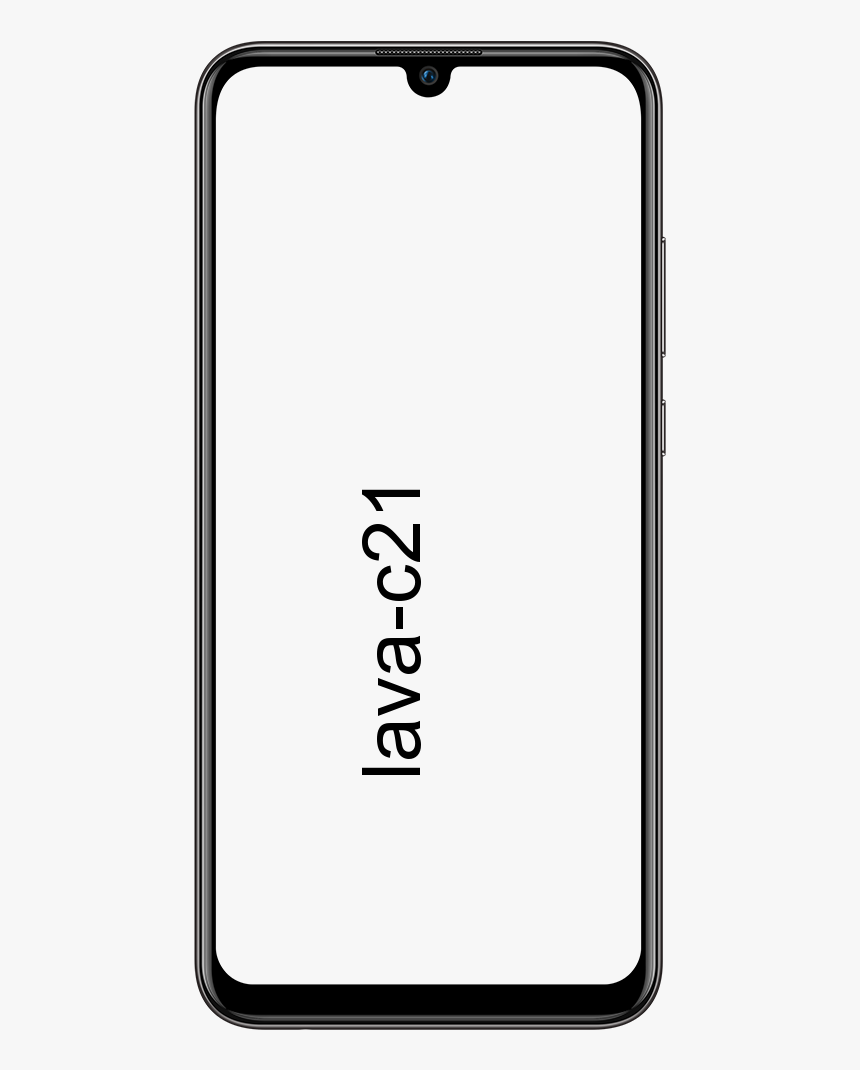Hoe je Steam-profielfoto kunt wijzigen - Zelfstudie
Gamers die nieuw zijn bij Stoom kan het platform erg verwarrend vinden. Alles lijkt weggeduwd achter pagina's met instellingen, en er zijn eindeloze menu's. Als je de Steam-profielfoto wilt wijzigen, maar niet weet waar je profielopties zijn, laat ons je dan helpen. In dit artikel gaan we het hebben over het wijzigen van Steam-profielfoto - Tutorial. Laten we beginnen!
Je Steam-profiel kan openbaar of privé zijn. Het is geheel aan u wat voor soort informatie u openbaar weergeeft. Zoals de meeste online ID's en profielen, kun je met je Steam-account ook een profielfoto instellen. U kunt deze stap ook overslaan als u dat wilt. Als je je Steam-profielfoto wilt wijzigen, is dat heel eenvoudig. Je kunt het eigenlijk wijzigen vanuit de Steam-webportal en ook vanuit de Steam-client.
Stoomprofielfoto wijzigen
Je Steam-profielfoto is hetzelfde als wat je op sociale-mediaplatforms plaatst; het vertegenwoordigt wie je bent. De geselecteerde afbeelding verschijnt overal naast uw naam, dus u wilt dat deze er geweldig uitziet.
- Profielinstellingen openen: Open de Steam-client op uw pc. In het navigatiemenu ziet u een profieloptie met uw naam erop. Tik erop en selecteer Profiel bewerken.
- Profieleditor: Wanneer u op Profiel bewerken klikt, zult u merken dat u uw naamland en alle andere details kunt bewerken. Je profielfoto wordt hier ook weergegeven in drie verschillende resoluties.
- Officiële game-avatars: Tik op de knop Bestand kiezen en je kunt kiezen uit een heleboel officiële game-avatars.
- Upload profielfoto: Als u uw eigen foto wilt uploaden, kunt u ook een bestand vanaf uw computer selecteren met de knop Uploaden.
- Wijzigingen opslaan: Wanneer u dat doet, tikt u eenvoudig op Wijzigingen opslaan om uw nieuwe profielfoto toe te passen.

Wijzig Steam-profielfoto via de webbrowser
- Open Steam in uw webbrowser en log vervolgens in op uw account.
- Ga naar de linkerbovenhoek en tik op Profiel bekijken
- Druk op Profiel bewerken
Het brengt je nu naar dezelfde avatar-sectie als wat je ziet op de Steam-client. Je kunt een van de in-game avatars selecteren of een aangepaste profielfoto uploaden. Het duurt dan een paar seconden voordat de client is bijgewerkt.
Als je profielfoto niet is bijgewerkt op je Steam-client nadat je deze hebt gewijzigd via de webbrowser. Start uw client vervolgens opnieuw op om de wijzigingen door te voeren.
Profielachtergronden
Naast je profielfoto's heb je ook toegang tot profielachtergronden op Steam. Dit kunnen geen aangepaste foto's van je computer zijn en moeten worden gekocht bij Steam of in-game worden verdiend. Als je gewoon alle prestaties van een spel wist en de Steam-ruilkaarten die je hebt verdiend met het spelen blijft gebruiken om badges te maken. Dan heb je binnen de kortste keren je eerste profielachtergrond.
Conclusie
Oké, dat waren allemaal mensen! Ik hoop dat jullie dit artikel over stoomprofielfoto's leuk vinden en dat het nuttig voor je is. Geef ons uw feedback hierover. Ook als jullie nog vragen hebben met betrekking tot dit artikel. Laat het ons dan weten in de comments hieronder. We komen spoedig bij u terug.
Een fijne dag verder!